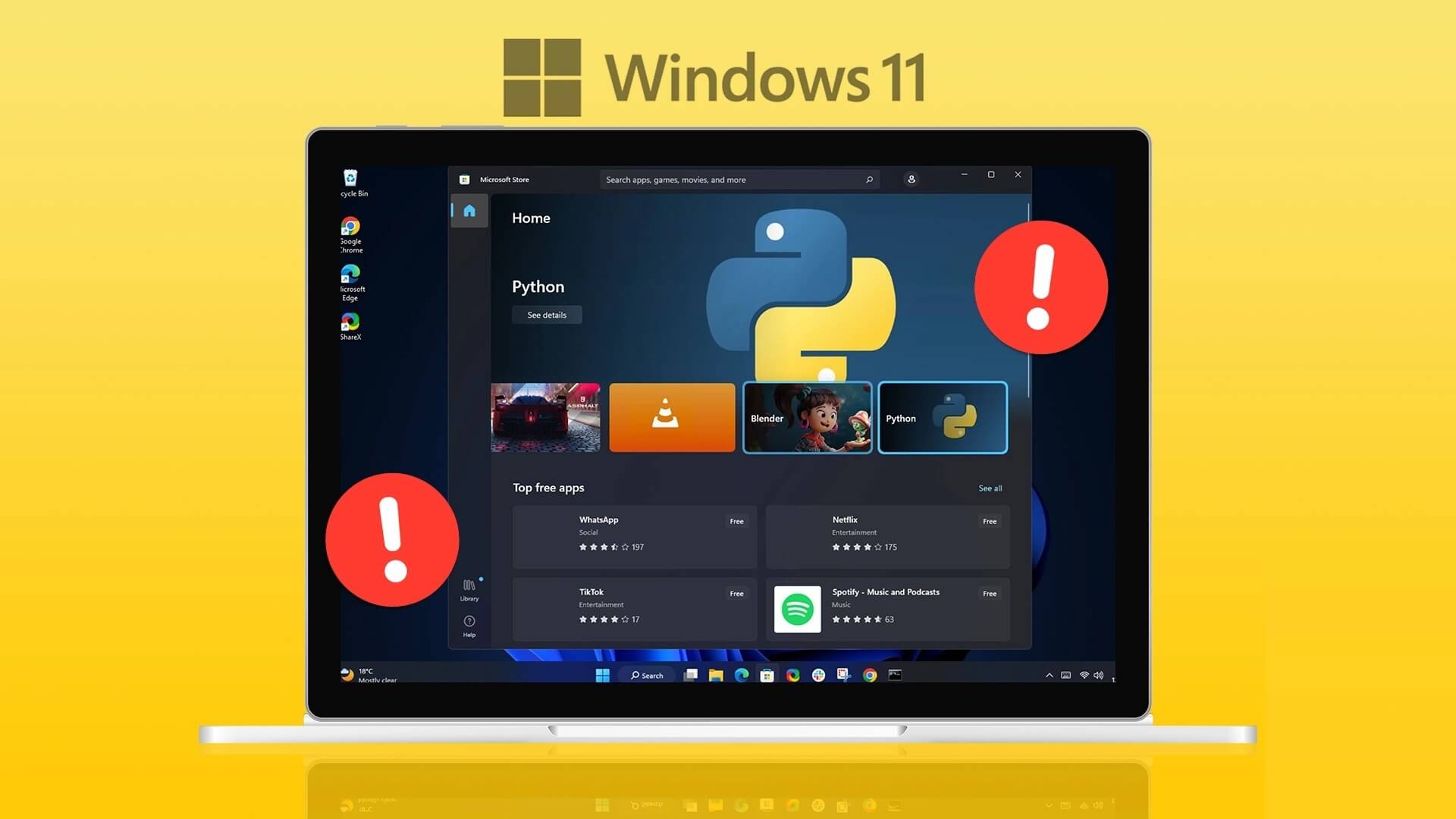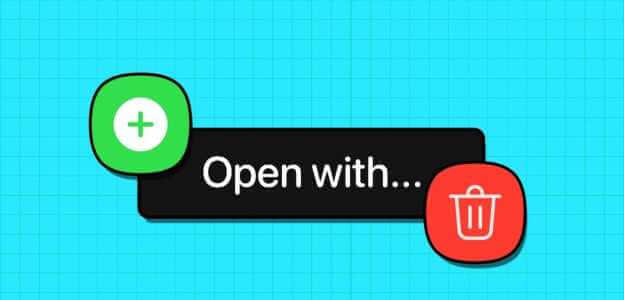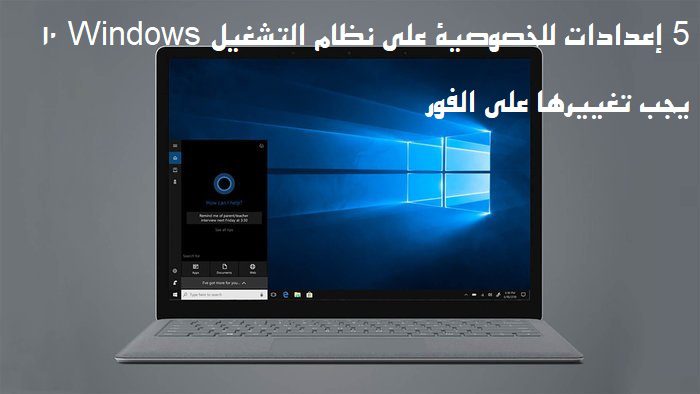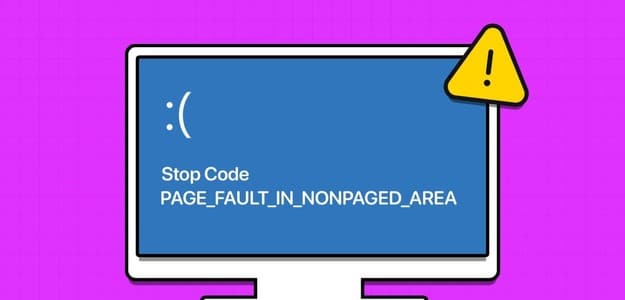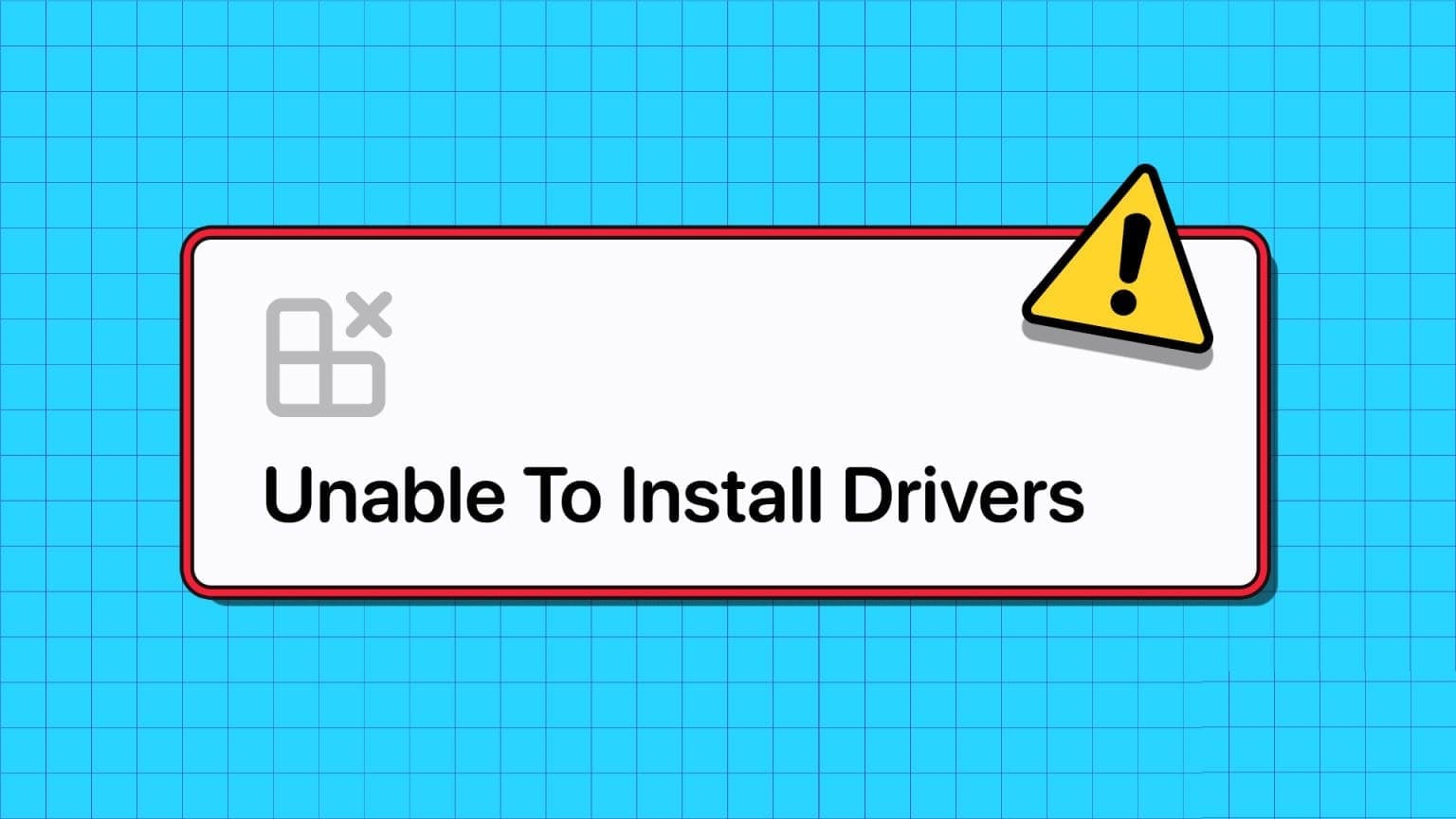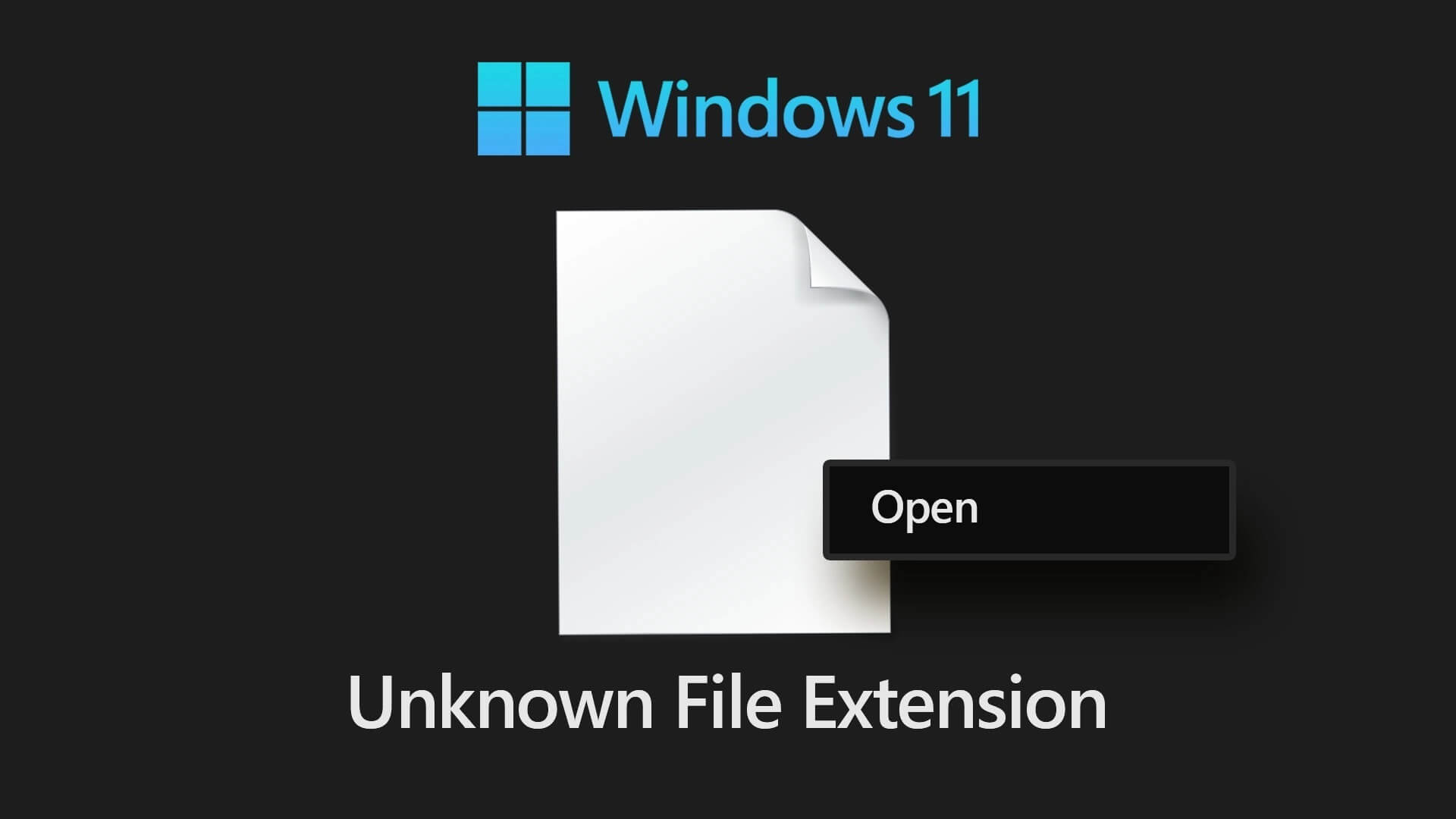Зберігання різноманітних паролів у пам’яті непросте завдання, особливо коли ви вигадані Ці паролі складаються зі спеціальних символів. На щастя, деякі веб-браузери, такі як Microsoft Edge, мають менеджери паролів. Менеджери паролів зберігають паролі веб-сайтів, які ви часто відвідуєте, позбавляючи вас необхідності їх щоразу запам’ятовувати. Ось як керувати збереженими паролями в Microsoft Edge.

Функція диспетчера паролів гарантує, що ви завжди зможете отримати доступ до своїх улюблених веб-сайтів, навіть якщо забудете паролі. Однак незалежно від того, яку безпеку забезпечують ці менеджери паролів, ми всі знаємо, що певна інформація, наприклад пароль для банківської програми, не повинна зберігатися у вашому браузері. Що робити, якщо ви випадково зберегли файл у Microsoft Edge? Як його видалити?
Навчившись керувати збереженими паролями в Microsoft Edge, ви зможете контролювати ці конфіденційні облікові дані. Ця публікація покаже вам, як керувати збереженими паролями в Microsoft Edge. Ці методи керування включають перегляд, зміну та видалення паролів.
ПАРОЛІ ДОСТУПУ, ЗБЕРЕЖЕНІ НА MICROSOFT EDGE
Як отримати доступ або переглянути збережені паролі в Microsoft Edge? Наведені нижче кроки допоможуть вам:
Розділ 1: ввімкнути Microsoft Край.
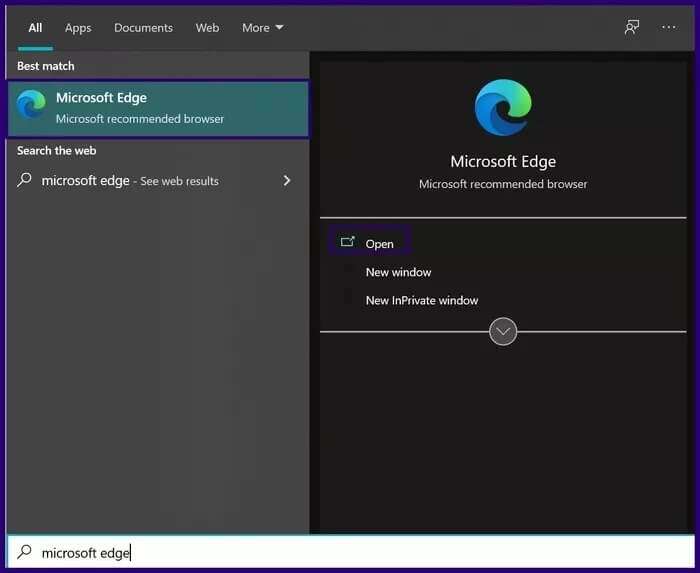
Розділ 2: Натисніть Три горизонтальні точки вгорі праворуч від вікна.
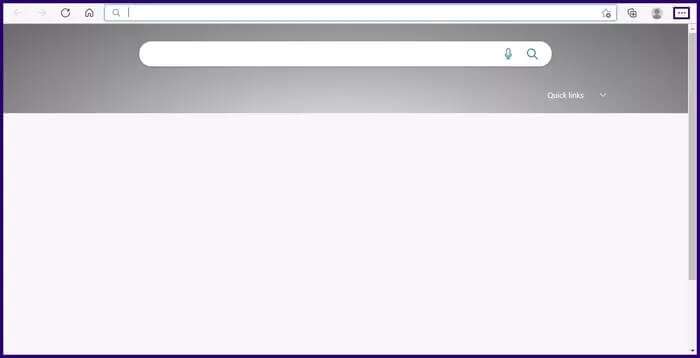
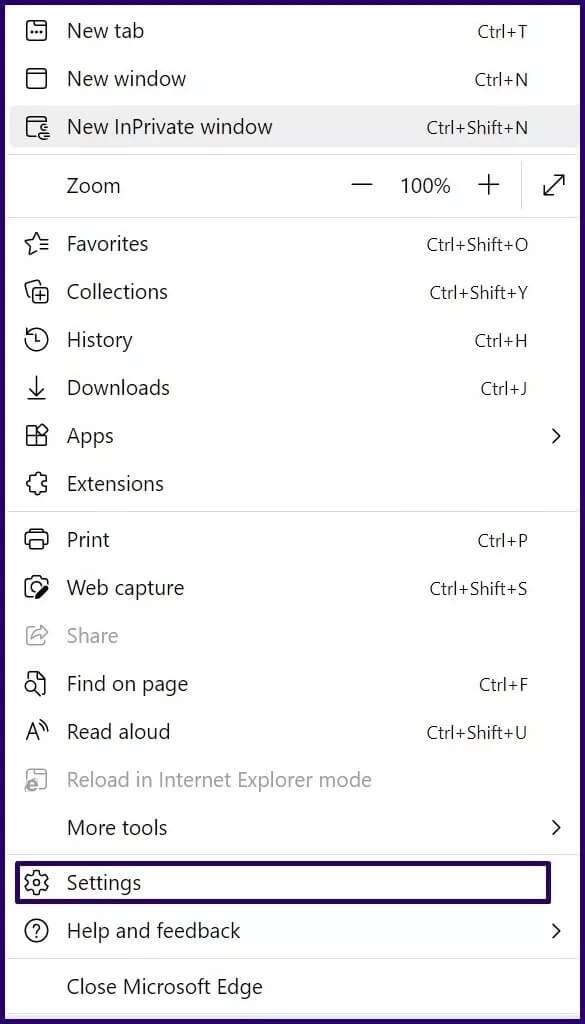
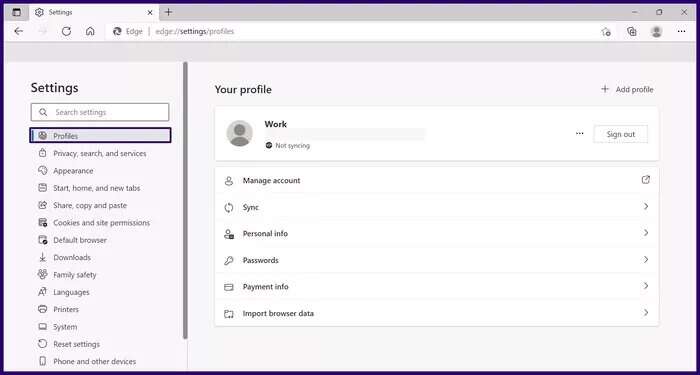
Розділ 5: Знайдіть паролі І ви зможете переглядати всі налаштування, пов’язані з вашими паролями, у Microsoft Edge.
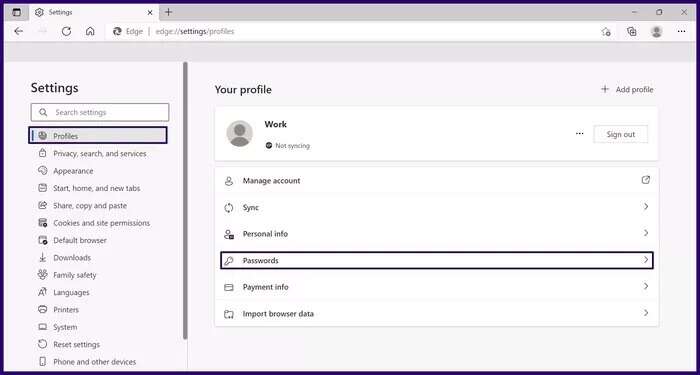
Крок 6: Прокрутіть налаштування пароля, доки не побачите список збережених паролів.
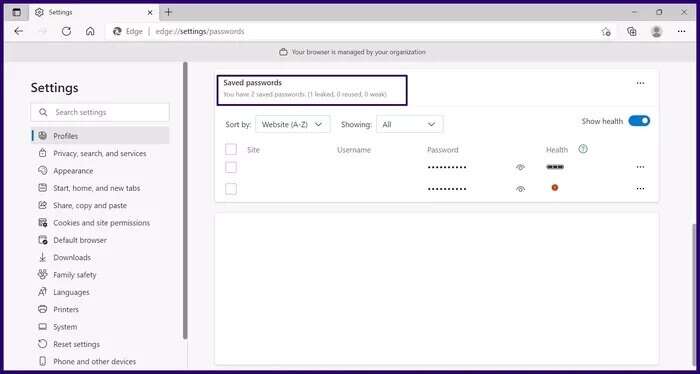
Розділ 7: Прокрутіть вказаний пароль і виберіть піктограму ока, щоб переглянути пароль веб-сайту.
Примітка: Ви також можете переглянути дійсність/надійність збережених паролів у списку.
Редагувати збережені паролі в Microsoft Edge
Якщо ви оновите свій пароль за допомогою браузера на іншому пристрої, ви зможете легко оновити встановлений пароль у Microsoft Edge протягом кількох хвилин. Для цього виконайте такі дії:
Розділ 1: Прокрутіть список збережених паролів і наведіть курсор на пароль, який потрібно змінити.
Розділ 2: кнопку вибору Три горизонтальні точки поруч із паролем, щоб побачити більше дій.
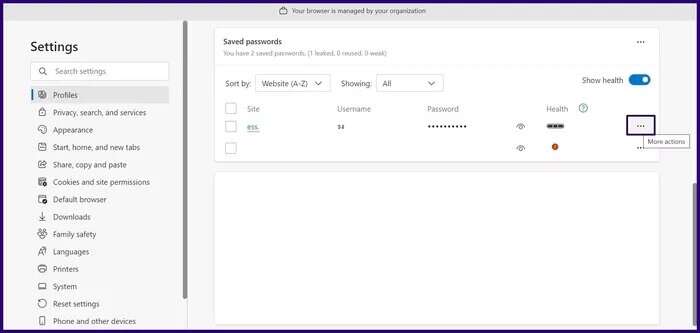
Крок 3: Клацніть Звільнення з меню параметрів у меню накладання.
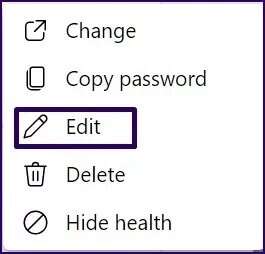
Розділ 4: Доведіть, що ви є власником облікового запису, надавши дані свого облікового запису Windows для автентифікації.
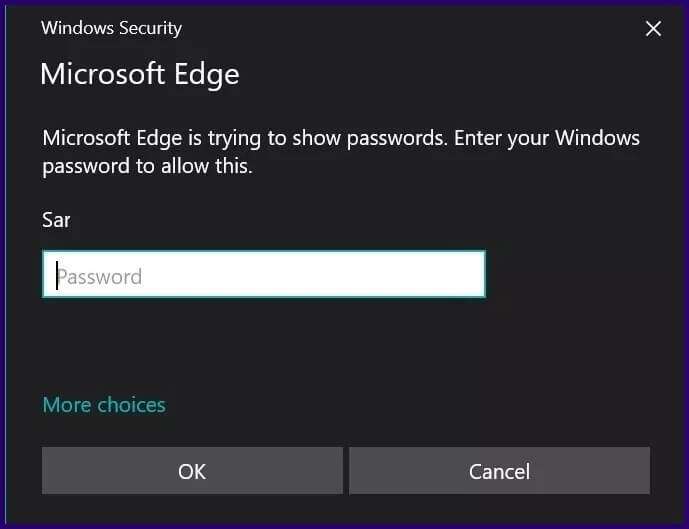
Розділ 5: У діалоговому вікні «Редагувати пароль» ви повинні побачити своє ім’я користувача, пароль і назву веб-сайту. Однак єдиним елементом, який можна змінити, є ваш пароль. Натисніть поле пароля та внесіть необхідні зміни.
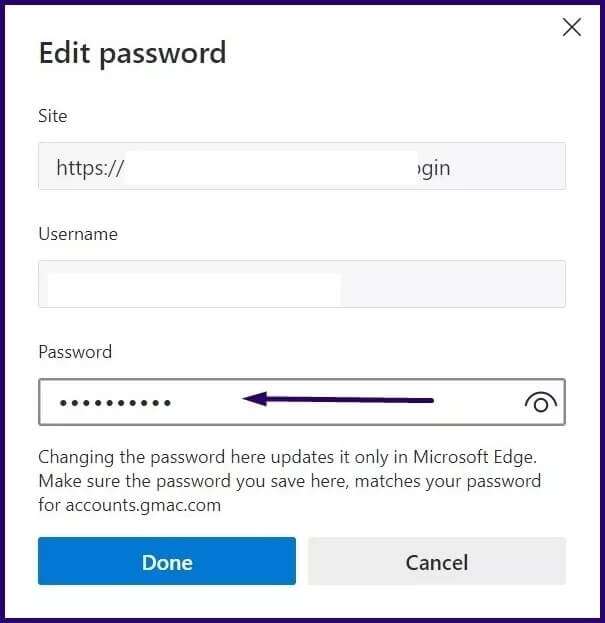
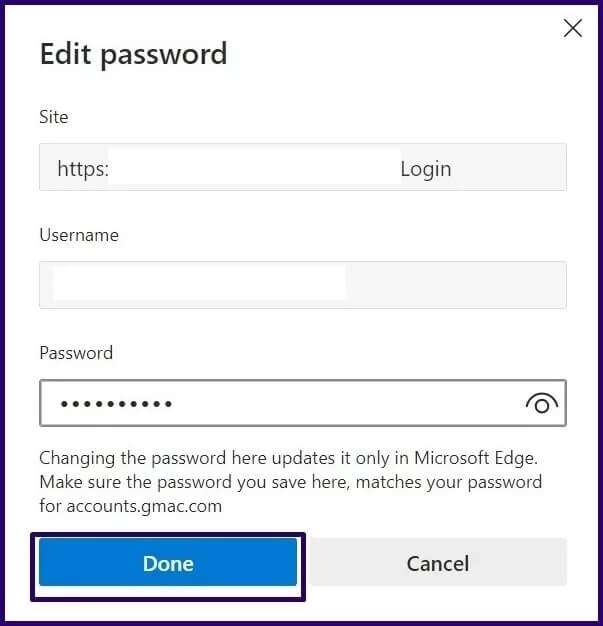
ВИДАЛИТИ ПАРОЛЬ, ЗБЕРЕГТИ НА MICROSOFT EDGE
Останнім процесом керування паролями, який ми обговоримо в цій публікації, є видалення збережених паролів. Якщо ви зберігаєте неправильні паролі, вам може знадобитися видалити збережені паролі. Цей процес також корисний, якщо ви зберегли пароль для веб-сайту, який вам не потрібний. Як згадувалося вище, це може бути конфіденційний веб-сайт, як-от веб-сайт банку або кредитної картки.
Процес дуже простий, і ми пояснили його в наступних кроках:
Розділ 1: Прокрутити паролі Збережено в комплекті.
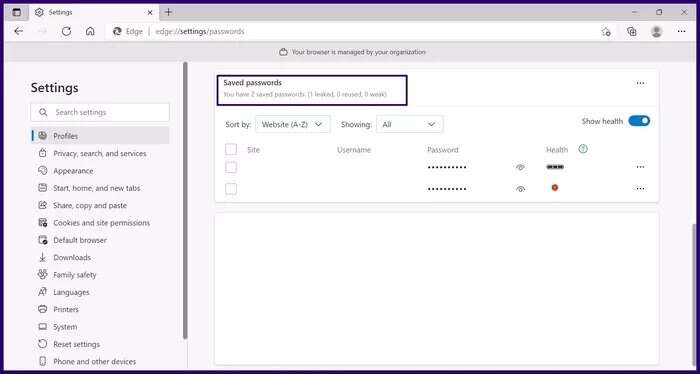
Розділ 2: Ви можете видалити всі паролі в Microsoft Edge або вказати пароль для певного веб-сайту, установивши прапорець ліворуч на веб-сайті.
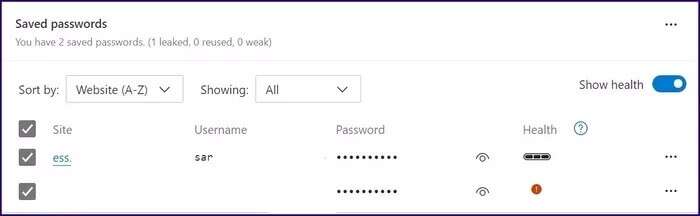
Крок 3: Поставивши прапорці для паролів, які потрібно видалити, перейдіть у верхню частину вікна та натисніть «Видалити» у спливаючому вікні. Після цього всі паролі автоматично видаляються.

СИНХРОНІЗУЙТЕ ПАРОЛЬ НА MICROSOFT EDGE
Це все, що стосується керування збереженими паролями в Microsoft Edge. Ми показали вам, як отримувати доступ, редагувати та видаляти паролі у веб-браузері Microsoft Edge. Інша річ, яку ви можете зробити Microsoft Edge синхронізує пароль а також закладки та розширення на всіх ваших пристроях.